Мы с Вами создавали элементы управления ActiveX используя MFC. Нам не особенно требовалось знание COM или библиотек типов. Мы с Вами использовали всякие классы MFC. Всё это хорошо. Но вот для работы этих элементов нужны библиотеки MFC, а они занимают на диске достаточно места.
Есть другой способ создания элементов ActiveX используя ATL (Active Template Library). Это вобщем-то набор классов для создания ActiveX. Правда при использовании ATL программировать придется с использованием Win 32 API. Хотя при желании можно подключить поддержку MFC. Но если Вам важен размер и скорость загрузки лучше отказаться от использования MFC.
Сейчас я расскажу о Wizard'e его настройке и так далее. А потренируемся в следующем шаге.
При выборе нового поекта нужно выбрать ATL COM AppWizard.
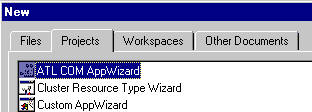
Настраивается проект ATL в один шаг.
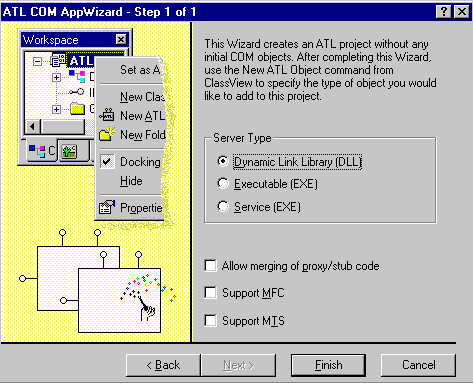
Здесь Вы выбираете тип приложения EXE или DLL. Как видите расширения полученного файла будет DLL, а не OCX. Но это совершенно не влияет ни на что.
После настройки можно жать кнопку FINISH. Но настройка проекта на этом не закончится. Необходимо вставить в проект объект ATL. В меню Insert есть пункт New ATL Object. В результате появляется диалоговое окно предлогающее выбрать тип объекта ATL.
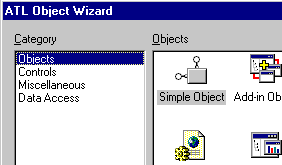
Вставка объекта ATL производится в два этапа. Первый этап выбор типа. Дальше производится настройка имен и атрибутов.
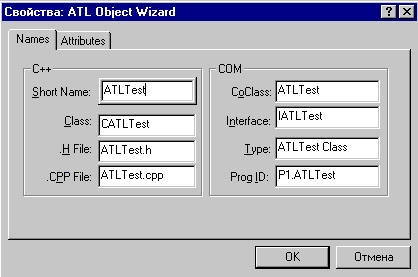
И только после этого проект готов. Его можно будет скомпилировать, элемент управления зарегистрируется.
Подведем итоги. Пустой проект формируется в два этапа. Первый этап - создание приложения ATL с использованием AppWizard, второй этап - вставка класса ATL и настройка свойств класса.